محاذاة موضع رأس الطباعة من الكمبيوتر
تعمل محاذاة رأس الطباعة على تصحيح مواضع تركيب رأس الطباعة وتحسين حالات انحراف الألوان والسطور.
هذه الطابعة تدعم طريقتين لمحاذاة رأس الطباعة هما: المحاذاة التلقائية للرأس والمحاذاة اليدوية للرأس.
يوضح الإجراء التالي كيفية محاذاة رأس الطباعة يدويًا:
 محاذاة رأس الطباعة (Print Head Alignment)
محاذاة رأس الطباعة (Print Head Alignment)
حدد إعدادات مخصصة (Custom Settings) من القائمة المنبثقة في Canon IJ Printer Utility
قم بتبديل محاذاة رأس الطباعة إلى المحاذاة اليدوية
حدد مربع الاختيار محاذاة الرؤوس يدويًا (Align heads manually).
تطبيق الإعدادات
انقر فوق تطبيق (Apply) وعندما تظهر رسالة التأكيد، انقر فوق موافق (OK).
حدد اختبار طباعة (Test Print) من القائمة المنبثقة في Canon IJ Printer Utility
انقر فوق رمز محاذاة رأس الطباعة (Print Head Alignment)
سيتم عرض رسالة.
تحميل الورق في الطابعة
قم بتحميل ثلاث ورقات من الورق العادي بحجم A4 أو Letter في الدرج.
 ملاحظة
ملاحظة- إذا لم يتم تعيين معلومات الورق الموجود في الدرج والمسجلة في الطابعة على الحجم A4 وورق عادي، فقد يحدث خطأ. للحصول على إرشادات حول ما يجب عليك فعله في حالة حدوث خطأ، راجع "إعداد الورق للطباعة."
للحصول على تفاصيل حول معلومات الورق الموجود في الدرج والمطلوب تسجيلها في الطابعة، راجع ما يلي:
- إذا لم يتم تعيين معلومات الورق الموجود في الدرج والمسجلة في الطابعة على الحجم A4 وورق عادي، فقد يحدث خطأ. للحصول على إرشادات حول ما يجب عليك فعله في حالة حدوث خطأ، راجع "إعداد الورق للطباعة."
تنفيذ محاذاة رأس الطباعة
تأكد من أن الطابعة قيد التشغيل، ثم انقر فوق قم بمحاذاة رأس الطباعة (Align Print Head).
ستتم طباعة النموذج الأول. هام
هام- لا تقم بفتح غطاء إخراج الورق أثناء تنفيذ الطباعة.
فحص النموذج المطبوع
أدخل أرقام النماذج التي يوجد بها أقل عدد من الخطوط الملحوظة في الخانات المرافقة، ثم انقر فوق موافق (OK).
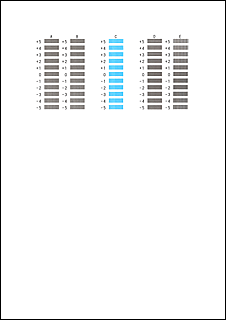
 ملاحظة
ملاحظة- في حالة وجود صعوبة في انتقاء النموذج الأفضل، قم بانتقاء الإعداد الذي ينتج عنه أقل عدد ممكن من الخطوط العمودية الملحوظة.
(A) أقل الخطوط العمودية الملحوظة
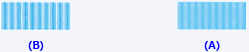
(B) أكثر الخطوط العمودية الملحوظة
- في حالة وجود صعوبة في انتقاء النموذج الأفضل، قم بانتقاء الإعداد الذي ينتج عنه أقل عدد ممكن من الخطوط العمودية الملحوظة.
قم بتأكيد الرسالة المعروضة ثم انقر فوق موافق (OK)
تتم طباعة النموذج الثاني.
 هام
هام- لا تقم بفتح غطاء إخراج الورق أثناء تنفيذ الطباعة.
فحص النموذج المطبوع
أدخل أرقام النماذج التي يوجد بها أقل عدد من الخطوط الملحوظة في الخانات المرافقة، ثم انقر فوق موافق (OK).
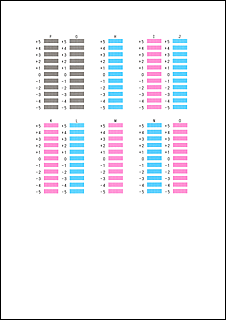
 ملاحظة
ملاحظة- في حالة وجود صعوبة في انتقاء النموذج الأفضل، قم بانتقاء الإعداد الذي ينتج عنه أقل عدد ممكن من الخطوط العمودية الملحوظة.
(A) أقل الخطوط العمودية الملحوظة
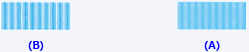
(B) أكثر الخطوط العمودية الملحوظة
- في حالة وجود صعوبة في انتقاء النموذج الأفضل، قم بانتقاء الإعداد الذي ينتج عنه أقل عدد ممكن من الخطوط العمودية الملحوظة.
قم بتأكيد الرسالة المعروضة ثم انقر فوق موافق (OK)
تتم طباعة النموذج الثالث.
 هام
هام- لا تقم بفتح غطاء إخراج الورق أثناء تنفيذ الطباعة.
فحص النموذج المطبوع
أدخل أرقام النماذج التي يوجد بها أقل عدد من الشرائط الملحوظة في الخانات المرافقة، ثم انقر فوق موافق (OK).
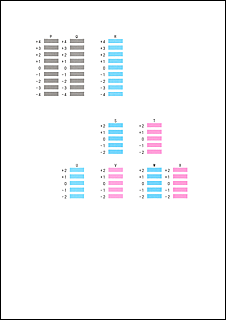
 ملاحظة
ملاحظة- في حالة وجود صعوبة في انتقاء النموذج الأفضل، قم بانتقاء الإعداد الذي ينتج عنه أقل عدد ممكن من الشرائط الأفقية الملحوظة.
(A) الشرائط الأفقية الأقل ظهورًا
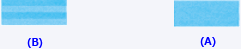
(B) الشرائط الأفقية الأكثر ظهورًا
- في حالة وجود صعوبة في انتقاء النموذج الأفضل، قم بانتقاء الإعداد الذي ينتج عنه أقل عدد ممكن من الشرائط الأفقية الملحوظة.
 ملاحظة
ملاحظة
- بعد اكتمال محاذاة الرأس، يمكنك الطباعة والتحقق من الإعداد الحالي. للقيام بذلك، انقر فوق رمز محاذاة رأس الطباعة (Print Head Alignment)، وعندما يتم عرض الرسالة، انقر فوق قم بطباعة قيمة المحاذاة (Print Alignment Value).

